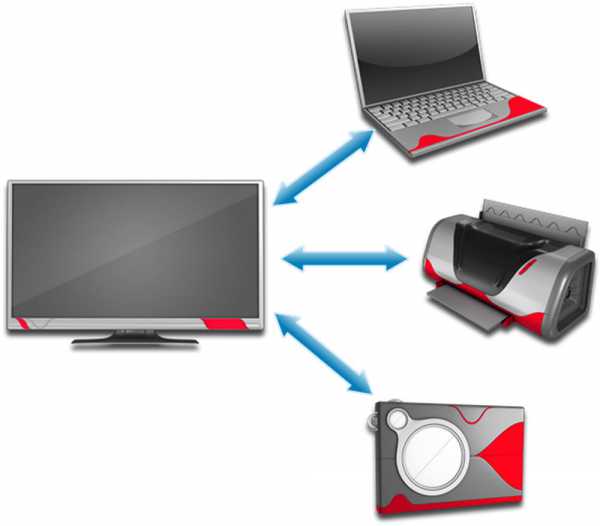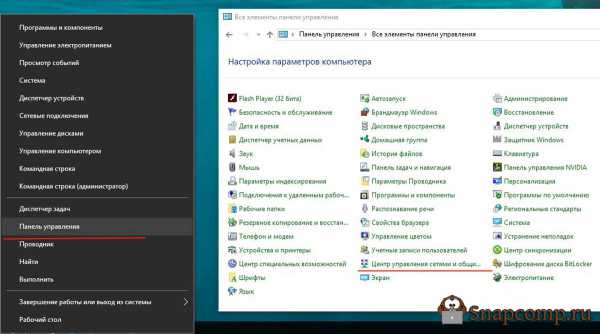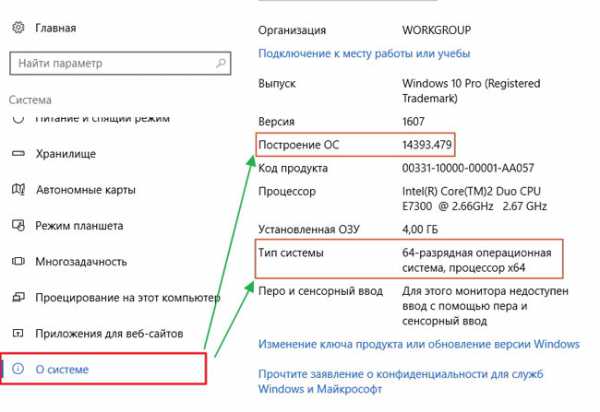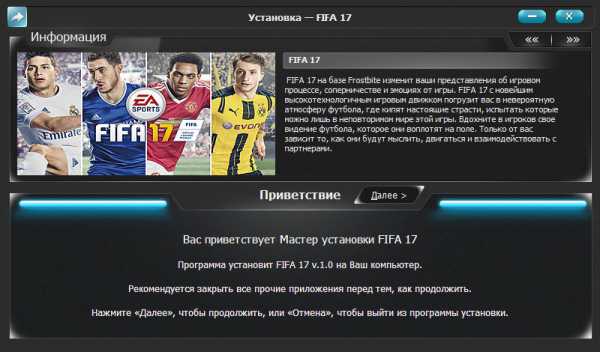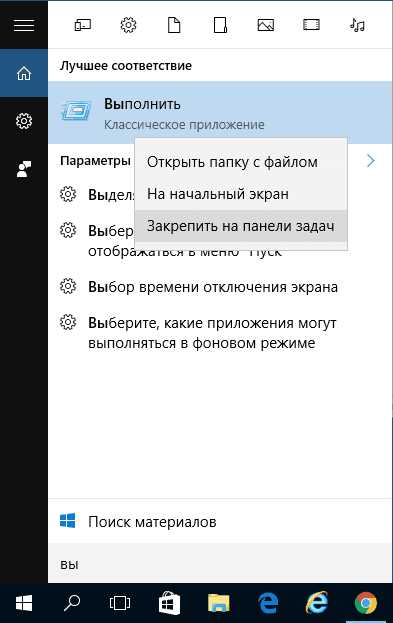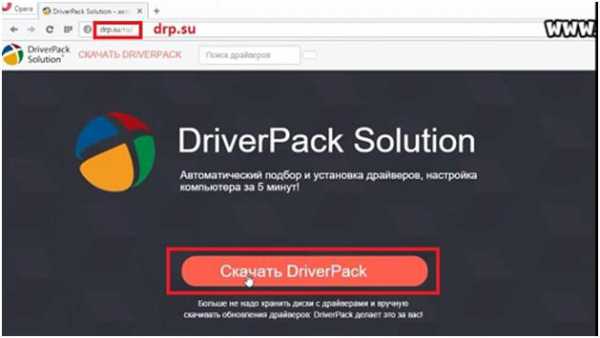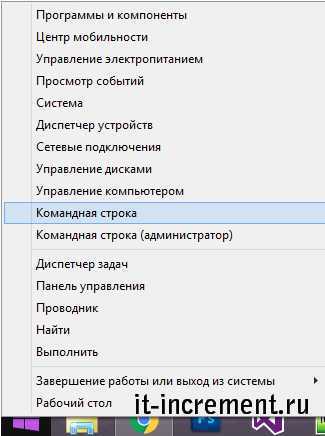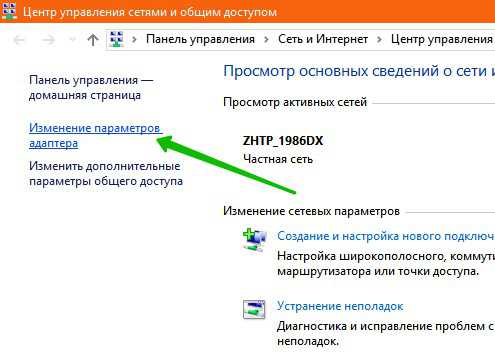Complete windows 10 update avast как убрать
Как правильно удалить Avast Free Antivirus/Internet Security/Premier
Антивирус Avast с настройками по умолчанию защищает свои папки и файлы от стороннего вмешательства. Разработчики наделили его «инстинктом самосохранения» в целях повышения уровня безопасности системы. Существует отдельная категория вирусов, которые выводят из строя программных защитников семейства Windows 7/8 и XP либо «заставляют» их пропускать других зловредов на ПК. Вот как раз от таких Аваст и защищается.
Проблемные ситуации, связанные с удалением
Стоит отметить, что, несмотря на всю свою полезность и необходимость, данная функция Avast иногда доставляет пользователям как ПК, так и ноутбука, массу хлопот. Попытки удаления при определённых обстоятельствах антивирусник расценивает как атаку, посягательство на его целостность, и, соответственно, даёт отпор.
Некоторые пользователи после неудачных попыток пытаются удалить Avast частями: находят его папки/файлы и отправляют в корзину. И таким образом ещё больше усугубляют и без того проблемную ситуацию.
Отдельные элементы наотрез отказываются покидать пенаты компьютера. Создаётся только визуальная видимость, что антивирус удалён. Установщики других программных продуктов, обеспечивающих безопасность, прерывают инсталляцию, указывая на присутствие в системе программы Аваст.
Также возникают сложности (некорректная установка, системные сбои) и при переходе на другую версию продукта, например, с Avast Free Antivirus на Internet Security либо Premier.
Как корректно удалить?
Способ №1
Самый правильный и действенный рецепт решения этой задачи — использование фирменной утилиты от компании Avast! (Uninstall utility). Она позволяет быстро, корректно и, самое главное, полностью убрать антивирус из ПК. Чтобы задействовать её, выполните следующее:
1. Сделайте запрос в поисковике (Google или Yandex, без разницы) — скачать avastclear (так называется утилита).
2. Перейдите по первой в поисковой выдаче ссылке (avast.ru/uninstall-utility).
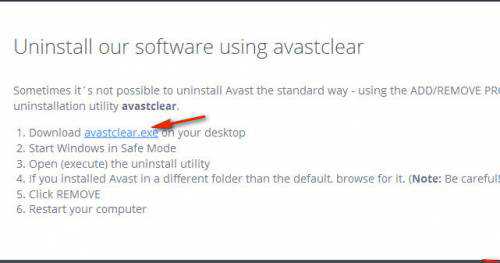
3. На странице «Утилита для удаления Avast», в первом пункте списка, кликните avastclear.exe.
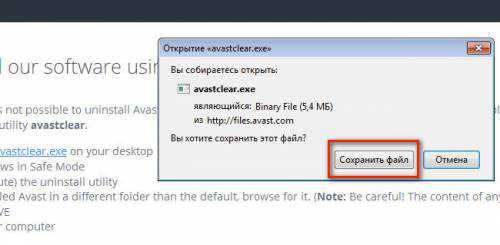
4. Начнётся загрузка программы на ПК. Дождитесь её окончания.
5. Запустите avastclear.
6. Согласитесь с рекомендацией удалить антивирусную программу в безопасном режиме: нажмите кнопку «Да».

7. После перезагрузки в появившемся окне утилиты кликните «Продолжить» (оставьте настроечные поля без изменений).

8. Не выключайте компьютер и не запускайте другие приложения пока антивирусник удаляется. По завершении процедуры перезагрузите компьютер в обычном режиме.
Способ №2
Данное руководство рекомендуется применять лишь в том случае, если у вас нет под рукой Avastclear, и вы не можете её скачать.
Чтобы удалить антивирусную программу, выполните следующие действия:
1. Кликните правой кнопкой иконку Avast в трее (в правой части панели задач).
2. В вертикальном меню интерфейса антивируса нажмите «Настройки».
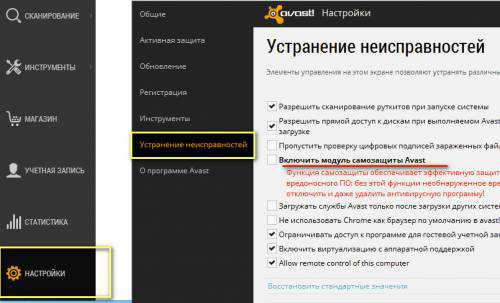
3. В окне настроек перейдите в раздел «Устранение неисправностей».
4. Уберите «галочку» напротив опции «Включить модуль самозащиты… ».
5. Закройте все окна.
6. Откройте панель управления через меню «Пуск» (иконка Windows в нижней части дисплея).
7. Нажмите ссылку «Удаление программы».
8. Выделите кликом мышки Avast в списке проинсталлированного ПО.
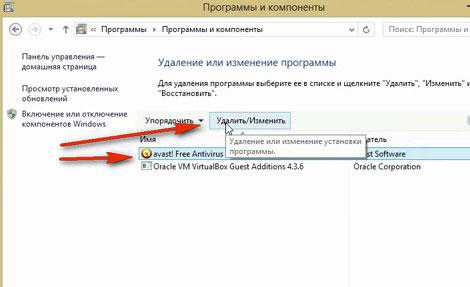
9. Кликните функцию «Удалить», расположенную вверху каталога программ.
10. В окне деинсталлятора антивирусника выберите «Удаление» (самая последняя иконка вертикального меню).
11. Нажмите «Продолжить».
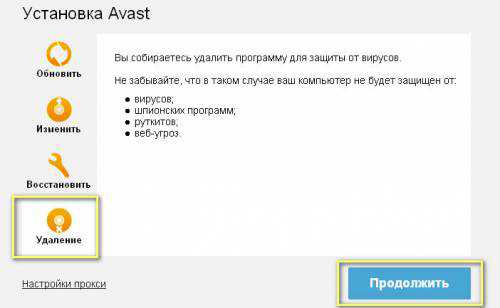
12. После окончания деинсталляции перезагрузите ОС.
Способ №3
Фактически, по своей сути, является альтернативным вариантом способа №2. Предполагает задействование специализированных утилит, которые позволяют удалить начисто из системы практически любое приложение. Избавиться от Аваст можно при помощи:
- ССleaner (Сервис → Удаление программ);
- Revo Uninstaller Pro;
- Uninstall Tool и другие аналоги.
Алгоритм удаления довольно прост (на примере Revo Uninstaller):
- На вкладке «Все программы» (в других утилитах может отображаться список) кликните правой кнопкой мыши иконку антивируса.
- В контекстном меню выберите «Удалить».
- Действуйте согласно рекомендациям деинсталлятора. Систему не перезапускайте.
- Выберите режим сканирования «Продвинутый». Запустите анализ (кнопка «Сканировать»).
- Все найденные Revo Uninstaller файлы и записи в реестре, оставшиеся после деинсталляции, удалите.
Перед установкой другого антивируса почистите файловые директории и реестр ОС утилитой CCleaner.
izbavsa.ru
Удаление антивирусной программы Avast Free Antivirus
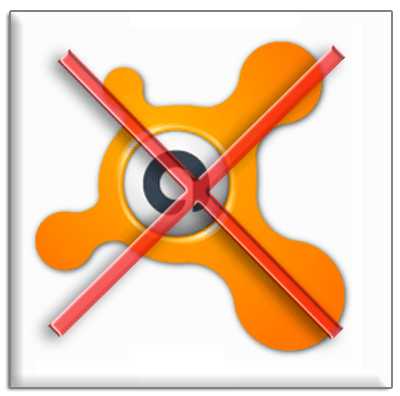
Установить антивирусные программы, в большинстве случаев, благодаря удобным подсказкам и интуитивно понятному процессу, не составляет особого труда, но вот с удалением подобных приложений могут возникнуть большие проблемы. Как известно, антивирус оставляет свои следы в корневом каталоге системы, в реестре, и во многих других местах, а неправильное удаление программы такой важности, может очень негативно сказаться на работе компьютера. Остаточные файлы антивируса имеют свойство конфликтовать с другими программами, особенно с другим антивирусным приложением, которое вы установите взамен удаленного. Давайте выясним, как удалить Avast Free Antivirus с компьютера.
Скачать программу Avast Free Antivirus
Удаление встроенным деинсталлятором
Наиболее легкий способ удаления любых приложений – встроенным деинсталлятором. Давайте пошагово изучим, как таким методом удалить антивирус Аваст на примере ОС Виндовс 7.
Прежде всего, через меню «Пуск» делаем переход в Панель управления Виндовс.
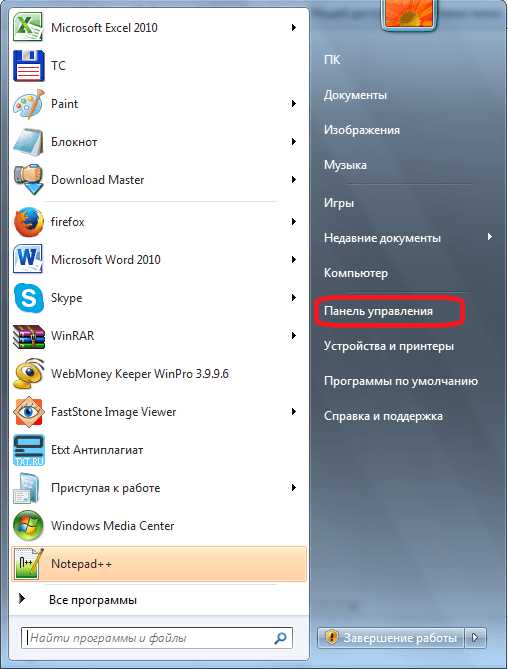
В Панели управления выбираем подраздел «Удаление программ».
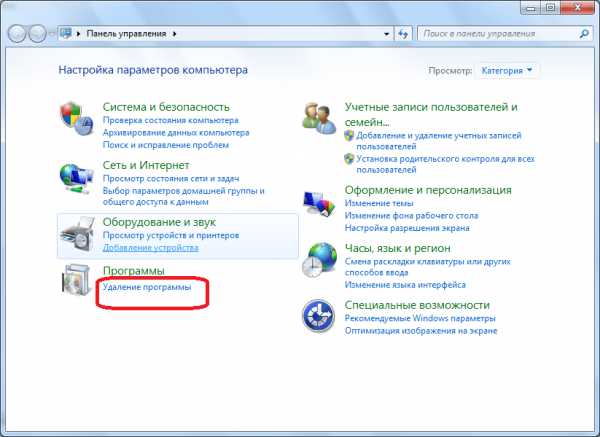
В открывшемся списке выбираем приложение Avast Free Antivirus, и жмем на кнопку «Удалить».
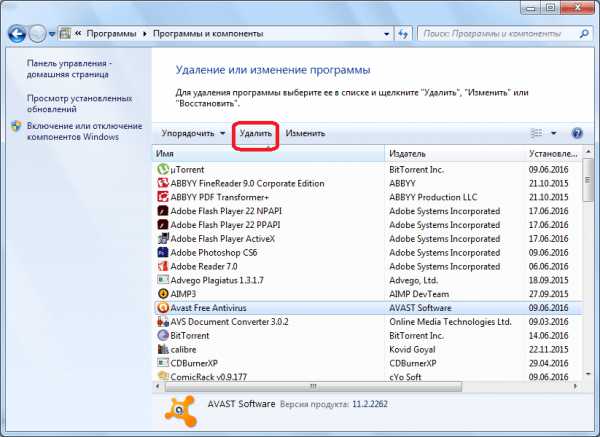
Запускается встроенный деинсталлятор Аваст. Прежде всего, открывается диалоговое окно, в котором спрашивается, действительно ли вы желаете удалить антивирус. В случае отсутствия ответа в течение минуты, процесс деинсталляции будет автоматически отменен.
Но мы, действительно хотим удалить программу, поэтому жмем на кнопку «Да».
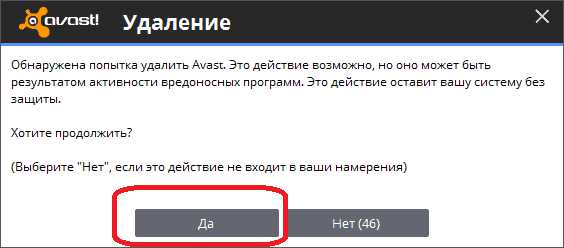
Открывается окно удаления. Для того, чтобы непосредственно начать процесс деинсталляции, жмем на кнопку «Удалить».
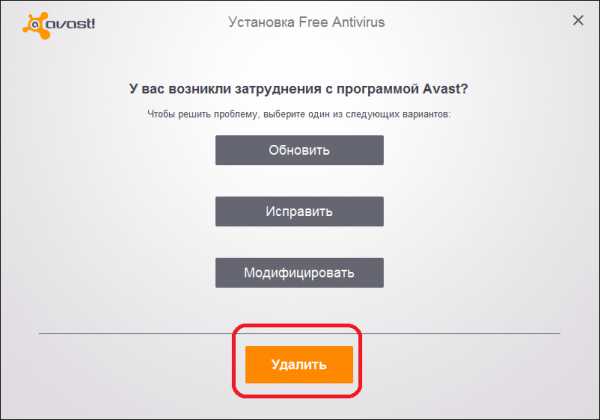
Процесс удаления программы пошел. Его прогресс можно наблюдать с помощью графического индикатора.
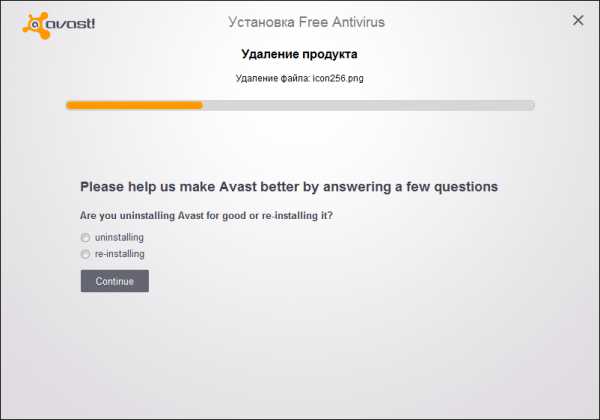
Для того, чтобы окончательно удалить программу, деинсталлятор предложит вам перезагрузить компьютер. Соглашаемся.
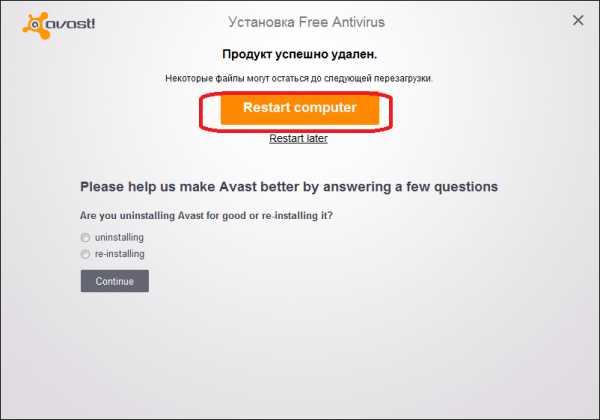
После перезагрузки системы, антивирус Аваст будет полностью удален с компьютера. Но, на всякий случай, рекомендуется почистить реестр при помощи специального приложения, например утилиты CCleaner.
Тем пользователям, которых интересует вопрос, как удалить антивирус Аваст из операционной системы Виндовс 10 или Виндовс 8, можно ответить, что процедура деинсталляции аналогичная.
Удаление Аваст с помощью утилиты Avast Uninstall Utility
Если антивирусное приложение по какой-либо причине не удаляется деинсталлировать стандартным способом, либо, если вы озадачены вопросом, как удалить антивирус Аваст с компьютера полностью, то вам поможет утилита Avast Uninstall Utility. Эта программа выпускается самим разработчиком Аваст, и её можно скачать на официальном сайте антивируса. Способ удаления антивируса данной утилитой несколько сложнее, чем описанный выше, но зато он работает даже в тех ситуациях, когда стандартное удаление невозможно, и деинсталлирует Аваст полностью без остатка.
Особенностью работы этой утилиты является то, что её следует запускать в Безопасном режиме Windows. Для того, чтобы включить Безопасный режим, делаем перезагрузку компьютера, и перед самой загрузкой операционной системы жмем клавишу F8. Появляется список вариантов запуска Windows. Выбираем «Безопасный режим», и жмем кнопку «ENTER» на клавиатуре.
После того, как операционная система загрузилась, запускаем утилиту Avast Uninstall Utility. Перед нами открывается окно, в котором указаны пути к папкам расположения программы и нахождения данных. Если они отличаются от тех, которые при установке Аваст предлагались по умолчанию, то вам следует прописать данные директории вручную. Но, в подавляющем большинстве случаев, никаких изменений производить не нужно. Для запуска деинсталляции жмем на кнопку «Удалить».
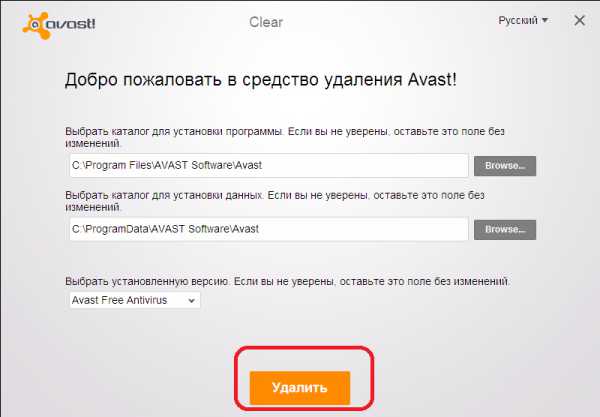
Процесс полного удаления антивируса Аваст начался.
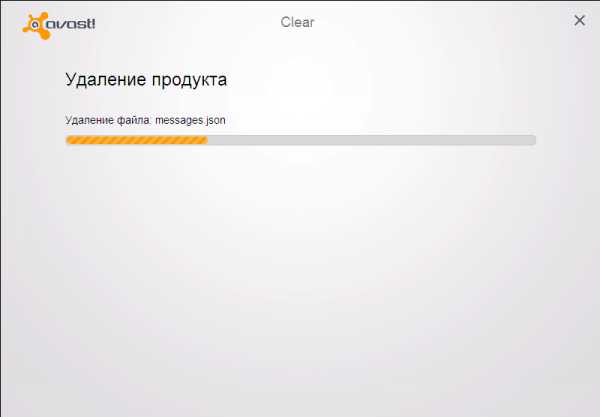
После завершения деинсталляции программы, утилита попросит перезагрузить компьютер. Жмем на соответствующую кнопку.
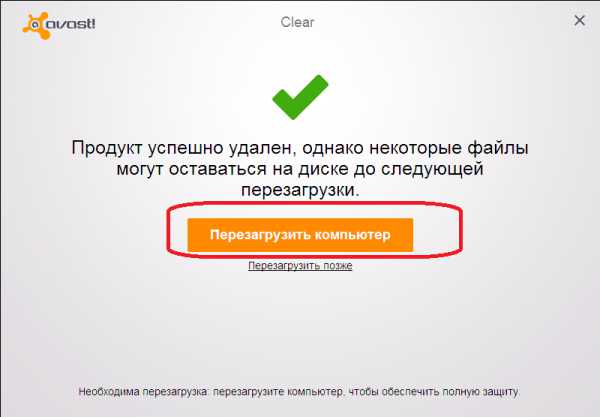
После перезагрузки компьютера антивирус Аваст будет полностью удален, а система загрузится в обычном, а не в Безопасном режиме.
Скачать программу Avast Uninstall Utility
Удаление Аваст с помощью специализированных программ
Есть пользователи, для которых является более удобным удаление программ не встроенными инструментами Windows или утилитой Avast Uninstall Utility, а при помощи специализированных программ. Этот способ также подходит в тех случаях, если антивирус по какой-либо причине не удаляется стандартными инструментами. Рассмотрим, как удалить Аваст с помощью утилиты Uninstall Tool.
После запуска программы Uninstall Tool, в отрывшемся списке приложений, выбираем Avast Free Antivirus. Нажимает кнопку «Деинсталляция».
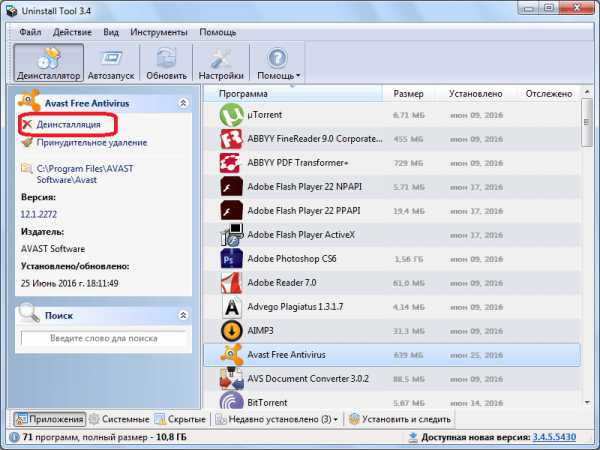
Затем запускается стандартный деинсталлятор Аваст. После этого, мы действуем точно по той же схеме, о которой говорили при описании первого способа деинсталляции.
В большинстве случаев полное удаление программы Аваст заканчивается удачно, но, если возникнут какие-то проблемы, Uninstall Tool сообщит об этом, и предложит другой способ деинсталляции.
Скачать программу Uninstall Tool
Как видим, существует целый ряд способов удаления программы Аваст с компьютера. Удаление стандартными инструментами Windows самое простое, зато деинсталляция утилитой Avast Uninstall Utility более надежная, хотя и требует проведения процедуры в безопасном режиме. Своеобразным компромиссом между этими двумя способами, сочетающим простоту первого и надежность второго, является удаление антивируса Аваст сторонним приложением Uninstall Tool.
Мы рады, что смогли помочь Вам в решении проблемы.Опрос: помогла ли вам эта статья?
Да Нетlumpics.ru
Как полностью удалить Аваст
В этой статье я хочу затронуть проблему удаления антивируса Аваст, потому что очень часто обращаются ко мне по этому вопросу. Денег за удаление Avast много не возьмешь, только время больше потеряешь. Вся проблема заключается в том, что его трудно удалить (вернее удалить Авсат не трудно, но потом приходится долго вычещать реестр). Аваст оставляет очень много мусора после себя в компьютере и в реестре. Особенно неприятны записи в реестре. Проблема в том, что если у Вас однажды стоял антивирус Avast (особенно это относится к тем у кого стояла пробная версия программы) и на нем закончилась лицензия, то второй раз его уже не установишь, вернее установишь, но работать она уже не будет, потому что при повторной установке в реестре уже прописана запись об окончании лицензии.
Вообще я бы не рекомендовал пользоваться этим антивирусом. Поверьте, лучше не пожалеть денег и поставить нормальную программу антивирус, к примеру Eset Nod 32 или всем известного Касперского. Тем более, что цена лицензии за год к примеру Eset Smart Security составляет всего 1690 рублей, причем на 3 компьютера. То есть если Вы скинетесь с тремя друзьями товарищами или родственниками, то выйдет всего (щас пощитаю на калькуляторе) по 563 рубля, и это за год (ну плюс проценты за перевод денег через интернет получиться около 600, а продление еще на год где то около 400 рублей). Один раз заплатили и как говориться спите весь год спокойно и не придется думать о том как удалять всякие Авасты. По своему опыту я бы всем советовал ставить Eset Smart Security (причем не просто Eset Antivirus, а именно Eset Smart Security так как эта версия более подходит для активных пользователей интернета), Касперский конечно тоже хороший, но не советую ставить его на старые компьютеры или компьютеры с низкой производительностью.
В этой статье мы рассмотрим 3 способа удаления антивируса Аваста.
СПОСОБ 1. Как полностью удалить Аваст (стандартное удаление с помощью встроенных средств Windows с последующей чисткой реестра)
Итак, будем пользоваться стандартными средствами Windows. Способ очень замороченый для неопытного пользователя, и пользоваться им стоит если Вы уже удалили Avast а следы от него все же остались.
Открываем меню «Пуск» и заходим в панель управления
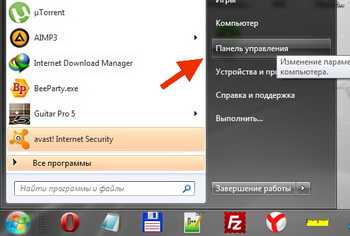
В панели управления находим и выбираем пункт «Удаление программ»
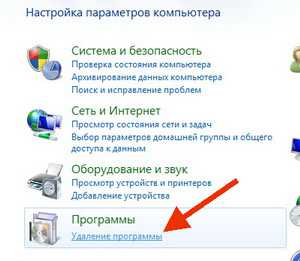
В панели удаления программ находим наш антивирус Avast и для удаления кликаем по нему два раза левой кнопкой мышки
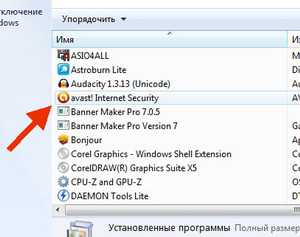
Откроется окно установки Аваста. Выбираете вкладку «Удаление» и жмем кнопку «Далее». Начнется процесс удаления. Следуйте указаниям программы. В конце потребуется перезагрузить компьютер
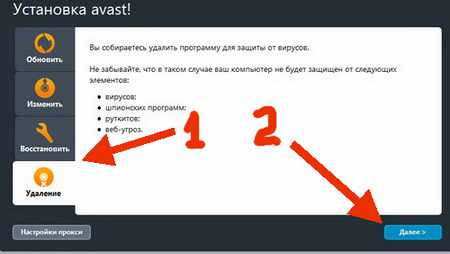
Итак, Аваст удален, теперь потребуется почистить реестр от остатков программы. Для этого опять открываем меню пуск и запускаем команду «Выполнить» (если у Вас нет такой команды в меню, то загляните в эту статью — Я статья о том как добавить команду выполнить в меню Пуск )
В командной строке «Выполнить» вводим команду regedit — что переводится как редактор реестра, и жмем кнопку «Ok»
Вот это собственно и есть реестр — сердце компьютера (вернее операционной системы). Ставим курсор в самый верх на строку «Компьютер»
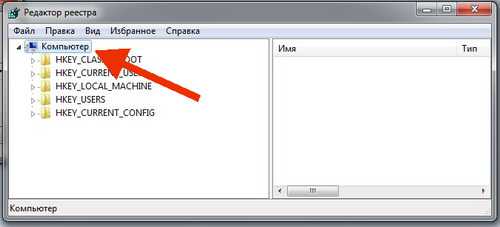
Далее нужно найти все значения со словом Avast. Для этого нажимаем на клавиатуре кнопку «F3» тем самым попадая в поиск. В поиске набираем слово Avast и жмем на кнопку «Найти далее»
Программа найдет первое значение с остатками Антивируса. Удаляем его нажатием на кнопку «Delete»
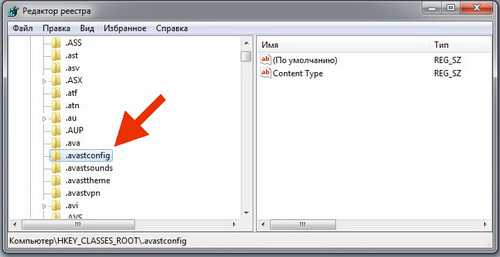
Далее опять нажимаем на «F3» и ждем когда поиск найдет следующее значение и опять удаляем
И так до тех пор пока не удалите все значения со словом Avast. Процедура может занять много времени для неопытного пользователя. В конце, когда реестр оочищен не помешает перезагрузить компьютер.
Теперь Аваст полностью удален.
СПОСОБ 2. Удаление Аваста с помощью утилиты производителя антивируса.
Опишу его кратко, так как вряд ли он Вам пригодиться, так как эта утилита. тоже не полностью удаляет Avast, и после также придется чистить реестр.
Итак заходите на официальный сайт производителя по адресу www.avast.ru
В правой части сайта находите раздел «Поддержка»
Внизу сайта в разделе «Заказы и Предложения» находим ссылку на программу
Находим ссылку на программу aswclear.exe и нажатием на нее запускаем скачивание (я скачиваю через браузер Google Chrome)
В левом нижнем углу браузера находим загруженный файл и одним кликом запускаем его
Начнется автоматический процесс удаления. Компьютер перезагрузится в безопасный режим и запусти программу, Вам только нужно будет подтвердить процесс удаления Аваста. Потом компьютер пять сам перезагрузится и в принципе все готово.
СПОСОБ 3. Полное удаление Avast с помощью специальных программ унинсталлеров.
Если Вы еще начинающий пользователь, то советую Вам до конца прочитать про этот способ.
Ест специальные программы унинсталлеры, которые после удаления в добавок еще и очищают оставшиеся следы программ из реестра и с жесткого диска, тем самым предупреждают загрязнение компьютера ненужными файлами оставшимися после удаления. Они подходят не только для удаления Аваста. но и для все программ. Так что советую выбрать для себя более оптимальную и пользоваться ею постоянно. Я, к примеру, использую Revo Uninstaller что и Вам советую. Не буду ее расхваливать, сами посмотрите и сделаете для себя выводы.
Итак запускаем установленную Revo Uninstaller
И находим в списке программу Avast! Выделяем ее и верху нажимаем на кнопку «Удалить»

Сначала пойдет стандартный процесс удаления антивируса Аваст
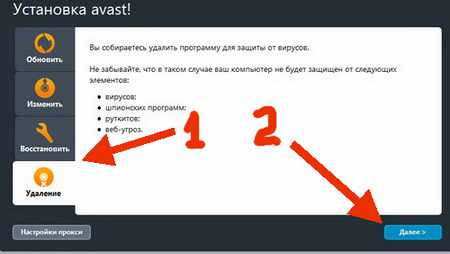
Следуем указаниям программы, но в конце отмечаем точкой пункт «Пепезагрузить позже» (то есть перезагружать компьютер не нужно). Жмем кнопку «Готово»
Теперь в Revo Uninstaller нужно провести сканирование на оставшиеся мусорные файлы. Отмечаем точкой пункт «Продвинутый» и жмем кнопку «Сканировать»
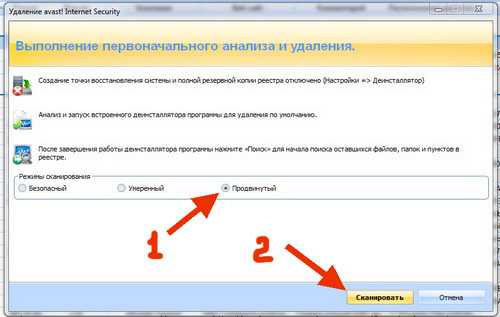
Процесс поиска ненужных файлов и значений может занять некоторое время, так что можете пока сходить заварить себе чай или навести кофе. После сканирования программа выдаст значения реестра оставшиеся от Аваста. Отмечаем все галочки, жмем кнопку «Удалить». После завершения процесса жмем кнопку «Далее»
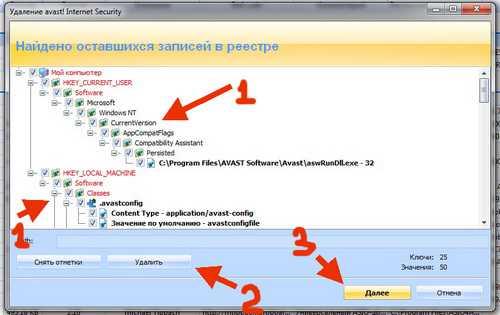
Далее появится окно уже с ненужными файлами оставшимися от антивируса. Проделываем ту же процедуру, что и выше. Жмем кнопку «Готово»
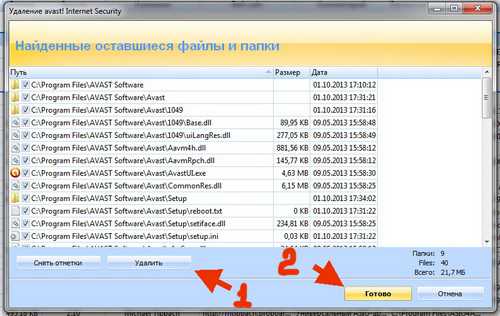
Перезагружаем компьютер. Ура! Все готово.
Метки антивирусы, программы. Закладка постоянная ссылка.
xn----qtbefdidj.xn--p1ai